Am 9. April 2024 wurde das Windows 10 Sicherheitsupdate KB5036892 (Betriebssystembuilds 19044.4291 und 19045.4291) für die Versionen 22H2 und 21H2 veröffentlicht. Wenn Sie nicht wissen, wie Sie KB5036892 downloaden und installieren können, können Sie diesen Beitrag von MiniTool lesen, um eine umfassende Anleitung zu erhalten.
Der Windows Patch Tuesday ist ein Tag, an dem Microsoft regelmäßig am zweiten Dienstag jedes Monats Systemaktualisierungen veröffentlicht. Am 9. April 2024 wurde das Sicherheitsupdate KB5036892 für Windows 10 Versionen 22H2 und 21H2 offizielle veröffentlicht. Dieses Update enthält mehrere Verbesserungen und kündigt einige bekannte Probleme an, die gelöst werden.
Verbesserungen und bekannte Probleme in Windows 10 KB5036892
Das Sicherheitsupdate KB5036892 enthält Qualitätsverbesserungen von dem Vorschau-Update KB5035941, das am 26. März veröffentlicht wurde. Es bietet Ihnen Qualitätsverbesserungen am Servicing Stack, umfangreichere Sperrbildschirm-Hintergrundfunktion, Verbesserungen an Windows Hello for Business und mehr.
Viele Benutzer sind auf Probleme mit den Desktop-Icons, die sich unerwartet zwischen Monitoren verschieben, oder andere Probleme mit der Symbolausrichtung, gestoßen, wenn sie Copilot auf Windows-Geräten mit mehreren Monitoren verwenden. Sie können Copilot nicht auf Geräten mit mehreren Monitor-Konfigurationen verwenden. Laut Microsoft arbeiten sie an einer Lösung, die im nächsten Update bereitgestellt wird.
Außerdem arbeitet Microsoft an der Behebung eines Problems, bei dem Copilot nicht unterstützt, wenn die Taskleiste senkrecht zum Bildschirm nach unten angezeigt.
Wie kann man also das Sicherheitsupdate vom April 2024 downloaden und installieren? Lesen Sie die Details unten.
KB5036892 herunterladen und installieren
MiniTool ShadowMaker TrialKlicken zum Download100%Sauber & Sicher
Möglichkeit 1. KB5036892 über Windows Update downloaden und installieren
Die einfachste Möglichkeit, KB5036892 zu installieren, besteht darin, Windows Update zu verwenden. Normalerweise sollten Sicherheitsupdates für Windows automatisch heruntergeladen werden und auf einen Neustart warten. Sie können zu Einstellungen gehen, um nach Updates zu suchen und den Installationsprozess abzuschließen.
Erstens, drücken Sie die Tastenkombination Windows + I, um Einstellungen zu öffnen.
Zweitens, gehen Sie zu Update & Sicherheit > Windows Update. Wenn KB5036892 heruntergeladen ist, können Sie Ihren PC neu starten, um das Update anzuwenden. Wenn es nicht automatisch heruntergeladen wird, müssen Sie auf den Button Nach Updates suchen klicken und den Bildschirm-Anweisungen folgen, um KB5036892 zu installieren.
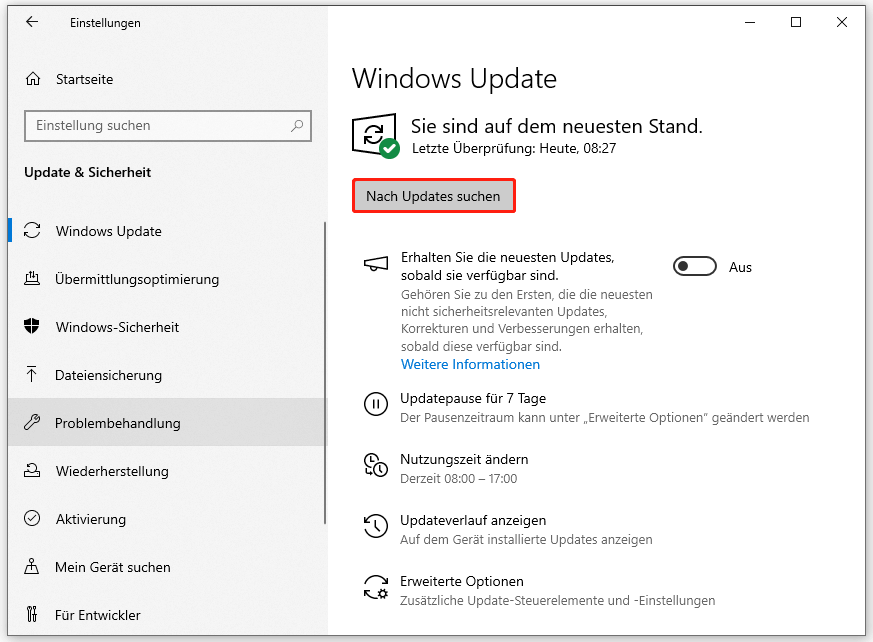
MiniTool Power Data Recovery FreeKlicken zum Download100%Sauber & Sicher
Möglichkeit 2. KB5036892 über den Microsoft Update-Katalog downloaden und installieren
Neben Windows Update ist KB5036892 im Microsoft Update-Katalog erhältlich. Daher können Sie KB5036892 über einen Offline-Installer installieren.
- Besuchen Sie die offizielle Site vom Microsoft Update-Katalog.
- Geben Sie KB5036892 in das Suchfeld ein und klicken Sie dann auf Suchen.
- Finden die Version Ihres Systems und klicken Sie daneben auf den Button Herunterladen.
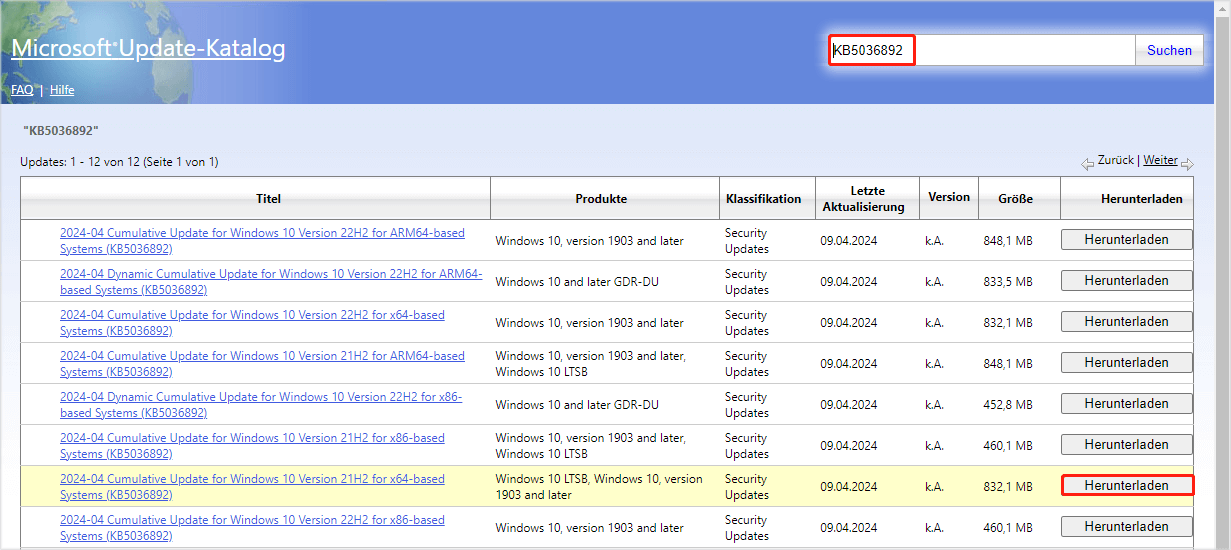
Schließlich klicken Sie im Popup-Fenster auf den Link, um die .msu-Datei herunterzuladen und dann KB5036892 über den Offline-Installer zu installieren.
Schluss
Zusammenfassend lässt sich sagen, dass sich dieser Artikel darauf konzentriert, Windows 10 KB5036892 über Windows Update und den Microsoft Update-Katalog herunterzuladen und zu installieren. Sie können eine bevorzugte Methode auswählen, um Ihr System auf den neusten Stand zu bringen.
Wenn KB5036892 nicht installiert werden kann. können Sie zu Einstellungen > Update & Sicherheit > Problembehandlungen > Zusätzliche Problembehandlungen gehen, um die Windows Update-Problembehandlung auszuführen.


